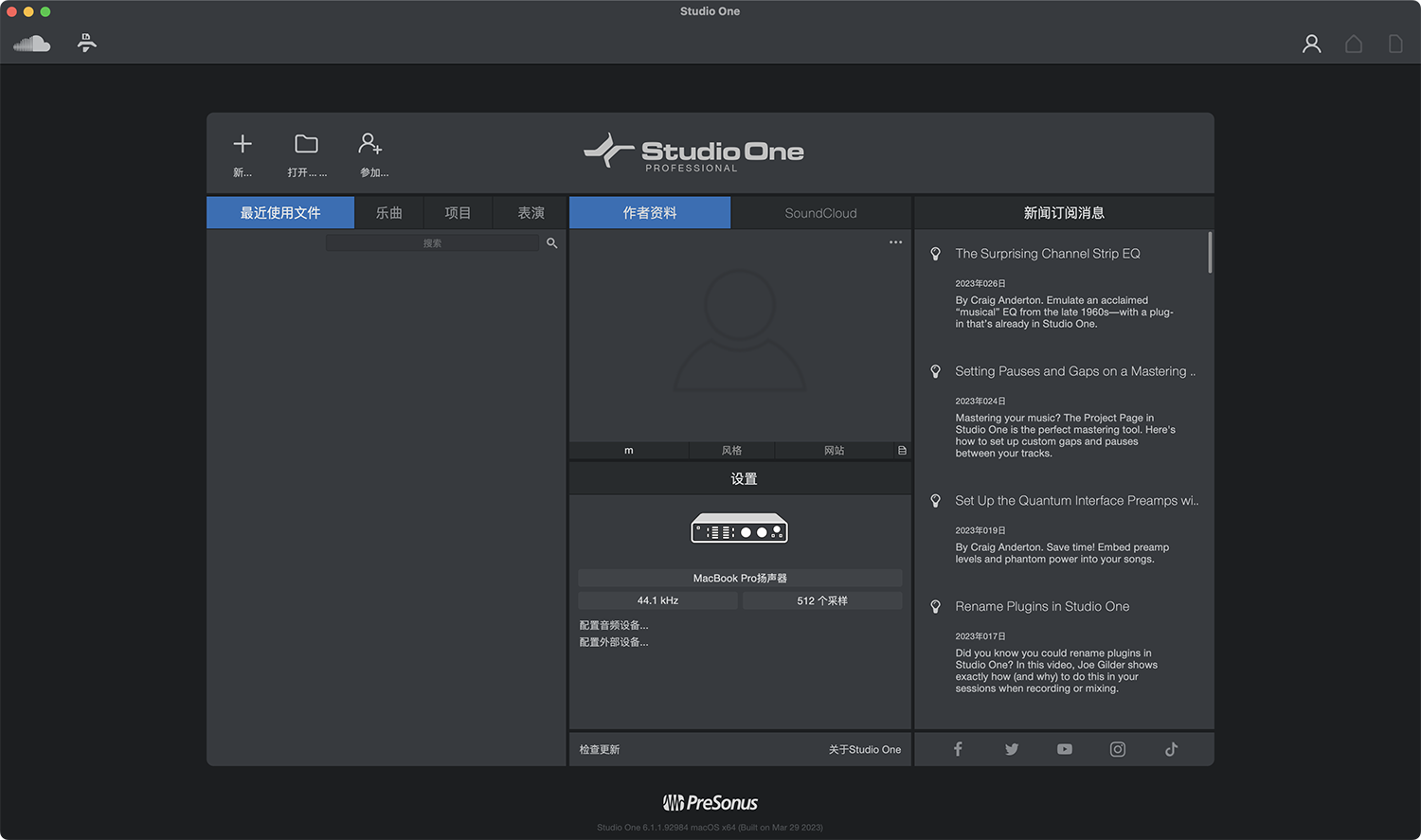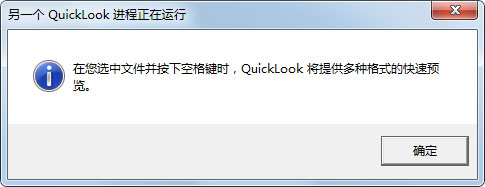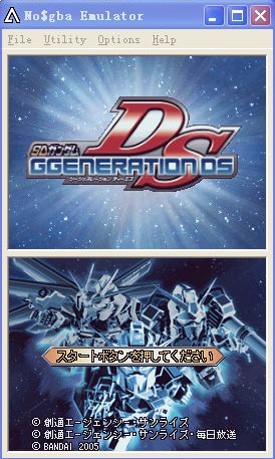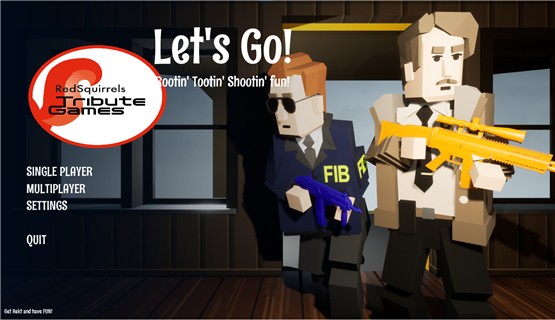PicPick官方版下载 v5.1.3
PicPick是一款非常不错的电脑屏幕捕捉软件,通过知识兔这款软件用户可以非常轻松的截取电脑屏幕上的图像,并且知识兔软件内设置了多种屏幕截取方式,像矩形选框截取、活动窗口截取、全屏、自定义形状截取… …等等多种不同的截取方式,用户就可以根据不同的使用场景选择不同的截屏方式,知识兔使用就相对的比较灵活了,同时软件的界面相当的简洁明了,用户可以非常轻松的找到自己需要使用的功能,知识兔使用无难度,就算是第一次使用知识兔这款软件的用户也可以非常轻松的上手使用,对于已经截取的图片还支持轻松快捷的编辑功能,像添加一些文字、水印、马赛克之类的简单处理,知识兔这款软件都可以满足,只要是有需要截屏功能的需求的用户,知识兔这款PicPick官方版截屏软件都可以相当轻松的满足,有需要的朋友可以直接从知识兔下载尝试一下。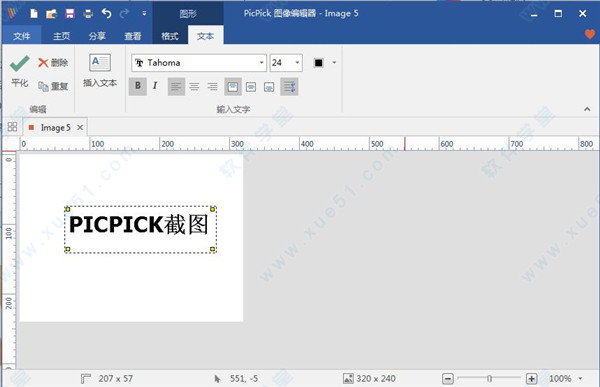
软件特色
1、界面友好,直观、易用、 快速便捷。
2、支持所有 Windows 系统 (完美兼容 Windows7 和 Windows 8、win10 ) 。
3、多语言支持(30种语言)。所有的功能都完全支持双屏幕环境。
不更改任何注册表内容 ,不访问到系统文件夹(你可以将软件复制到便携式USB)。
安装教程
1、打开从知识兔下载的PicPick官方版安装包,知识兔双击打开安装程序,知识兔点击“下一步”。
2、用户需要同意签订许可协议知识兔点击“我接受”。
3、知识兔选择合适的安装位置后知识兔点击安装即可,知识兔可以默认选择在C盘。
4、安装时间不长耐心等待即可。
5、安装完成可看到如下图,勾选”运行picpick“选项,知识兔点击完成就可立即体验知识兔这款截图软件了。
中文设置教程
1、打开知识兔已经安装好的软件,然后知识兔知识兔点击左侧的 Options【程序选项】。
2、之后会弹出以下“program options”窗口,知识兔点击左侧的【general】选项,然后知识兔在右侧的的“Language”上选择“简体中文”即可。
使用技巧
一、如何滚动窗口截屏、长图截屏?
1、任意打开一个网页或滚动窗口,准备好截取素材。然后知识兔将滚动条移动到最上方。
2、打开知识兔已经安装好的picpick截图工具,然后知识兔知识兔点击文件在右侧截取屏幕栏目中选择“滚动窗口”选项。
3、知识兔点击完滚动窗口选项后,这时知识兔发现当前打开的网页窗口外围会一个红色的框框,然后知识兔用鼠标知识兔点击右侧的滚动条,这样就会自动将活动窗口截屏了,知识兔以长图为保存在编辑区了。
注意事项:截取时只需要知识兔点击滚动条即可,不要动鼠标,键盘,电脑其它相关操作,防止出错。
二、怎么设置快捷键?
1、打开知识兔已经安装好的picpick截图软件,然后知识兔知识兔点击文件进入如下界面。接着知识兔点击左侧的”程序选项“。
2、之后就会弹出选项对话框,如下图所示:
3、知识兔点击左侧的快捷键选项,之后在右侧面板中根据自己的需求可自定义快捷键。设置完成后知识兔点击确定即可生效。
下载仅供下载体验和测试学习,不得商用和正当使用。